Obecně dostupné agenty Linuxu a macOS hostované Microsoftem – Aktualizace VSTS Sprint 137
V aktualizaci služby Visual Studio Team Services (VSTS) ve sprintu 137 odebereme z našich agentů CI/CD hostovaných microsoftem v Linuxu a macOS "Preview" a zpřístupňujeme je obecně. Společně s naším agentem Windows hostovaným Microsoftem teď máte důvěryhodnou a škálovatelnou platformu pro produkční buildy a vydané verze bez ohledu na to, jakou platformu máte.
V kódu, wikiwebu, balíčku a správě existuje celá řada dalších funkcí. Další informace najdete v následujícím seznamu funkcí .
Další kroky
Přečtěte si o nových funkcích níže a přejděte na VSTS, abyste je vyzkoušeli sami.
Novinky ve VSTS
Funkce
Kód:
- Vytváření žádostí o přijetí změn bez výchozího týmu jako revidujících
- Povolení obejití zásad větví bez nutnosti ochrany nabízených oznámení
Wiki:
- Odkaz na nadpisy na stránce
- Zobrazit přerušené odkazy
- Připojení souborů a obrázků ve složkách
- Otevřít stránku na nové kartě
Sestavení a vydání:
- Sestavování a vydávání pomocí agentů Pro Linux a macOS hostovaných Microsoftem
- Automatické nasazení do nových cílů ve skupině nasazení
- Blokování nasazení, dokud nebudou brány konzistentně úspěšné
- Obecně dostupné projekty Azure DevOps
Package:
Správce:
- Připojení nebo odpojení Azure Active Directory jako správce kolekce projektů
- Veřejné projekty dostupné ve verzi Preview pro všechny organizace
- Při odkazování na kolekci projektů ve VSTS přijměte slovo "organizace".
Kód
Vytváření žádostí o přijetí změn bez výchozího týmu jako revidujících
Důležité
Pokud chcete tuto funkci použít, musíte mít ve svém profilu nebo organizaci povolenou funkci Nová navigace ve verzi Preview.
Při prvním spuštění prostředí žádosti o přijetí změn (PR) jsme si mysleli, že by mělo smysl přiřazovat všechny žádosti o přijetí změn do týmového kontextu, který jste vybrali při vytváření žádosti o přijetí změn. Toto chování je frustrační bod, protože mnoho lidí si nevšimlo spojení mezi týmovým kontextem a přiřazením žádosti o přijetí změn. Ve skutečnosti to byl jeden z našich nejlepších návrhů UserVoice.
V rámci nových změn navigace jsme využili příležitost změnit toto výchozí přidružení k týmům. Všimněte si dvou změn:
- Při vytváření žádosti o přijetí změn nejsou ve výchozím nastavení přidáni žádní revidujícím. Seznam revidujících má funkci, která usnadňuje přidávání jednotlivců a skupin, které byly nedávno přidány do žádostí o přijetí změn. Zásady požadovaných kontrolorů můžou také pomoct týmům, které chtějí zajistit, aby si konkrétní revidoři přidali ke kontrole kódu.
- Centrum Žádosti o přijetí změn má nový přizpůsobitelný oddíl. Ve výchozím nastavení se v této části zobrazují žádosti o přijetí změn přiřazené mým týmům, které poskytují ekvivalentní funkce jako starý oddíl. Pokud ale patříte do více týmů, zobrazí se v této části žádosti o přijetí změn přiřazené některému z vašich týmů. Oddíl je také přizpůsobitelný – stačí kliknout na akci Přizpůsobit toto zobrazení poblíž záhlaví oddílu.
Povolení obejití zásad větví bez nutnosti ochrany nabízených oznámení
Existuje mnoho scénářů, kdy občas potřebujete obejít zásadu větve – vrácení změny, která způsobila přerušení sestavení, použití opravy hotfix uprostřed noci atd. Dříve jsme nabídli oprávnění ("Vyloučení z vynucení zásad") a pomohli týmům spravovat uživatele, kterým uživatelům byla udělena možnost obejít zásady větve při dokončování žádosti o přijetí změn. Toto oprávnění ale také udělilo možnost nasdílení změn přímo do větve a zcela obejití procesu žádosti o přijetí změn.
Abychom toto prostředí zlepšili, rozdělili jsme staré oprávnění, abychom týmům, které udělují oprávnění k obejití, vybrali větší kontrolu. Původní oprávnění se dají nahradit dvěma novými oprávněními:
- Při dokončování žádostí o přijetí změn zásady obejití. Uživatelé s tímto oprávněním budou moct pro žádosti o přijetí změn používat prostředí Přepsání.
- Vynechat zásady při nabízení Uživatelé s tímto oprávněním budou moct odesílat přímo větve, které mají nakonfigurované požadované zásady.
Když udělíte první oprávnění a odepřete druhé, uživatel bude moct v případě potřeby použít možnost obejití, ale bude mít i nadále ochranu před náhodným nasdílením do větve se zásadami.
Poznámka:
Tato změna nezavádí žádné změny chování. Uživatelům, kteří byli dříve uděleni Povolit pro vynucování zásad výjimku, se udělí možnost Povolit oběma novým oprávněním, takže budou moct přepsat dokončení žádosti o přijetí změn i přímo do větví se zásadami.
Další informace najdete v dokumentaci k nastavení oprávnění k větvi.
Wiki
Odkaz na nadpisy na stránce
Teď můžete kliknout na ikonu odkazu vedle libovolného nadpisu oddílu na stránce wikiwebu a vygenerovat adresu URL přímo do tohoto oddílu. Pak můžete tuto adresu URL zkopírovat a sdílet ji se členy týmu a propojit je přímo s tímto oddílem. Tato funkce dostala prioritu na základě návrhu.
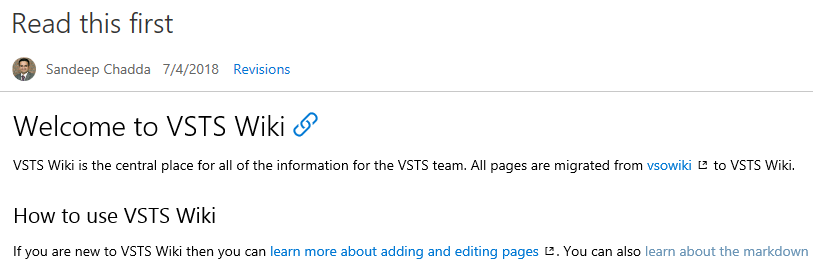
Zobrazit přerušené odkazy
Všechny odkazy na wikiwebu, které nejsou správně propojené, se zobrazí v odlišné červené barvě a ikoně přerušeného odkazu, takže vám poskytne vizuální povědomí o všech poškozených odkazech na stránce wikiwebu.
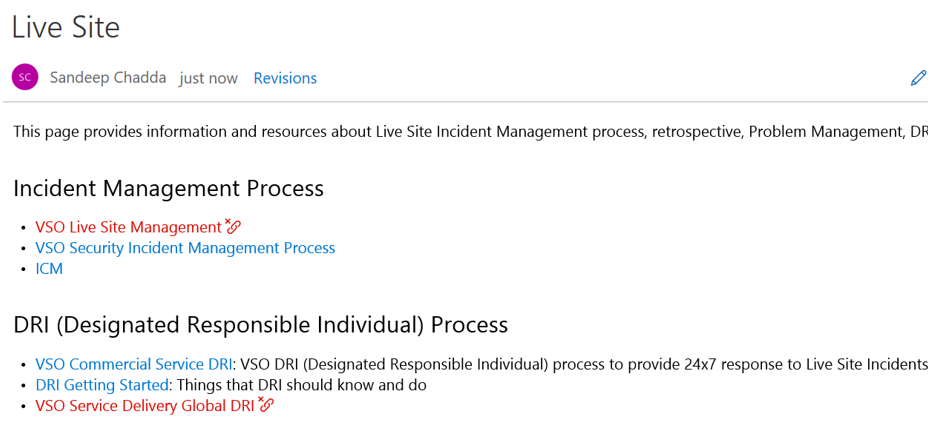
Připojení souborů a obrázků ve složkách
Při úpravách stránek wikiwebu offline můžete snadněji přidávat přílohy souborů a obrázky do stejného adresáře jako stránka wikiwebu. Teď můžete přidat přílohu nebo obrázek do libovolné složky wikiwebu a propojit ji se stránkou. Tato funkce dostala prioritu na základě návrhu.
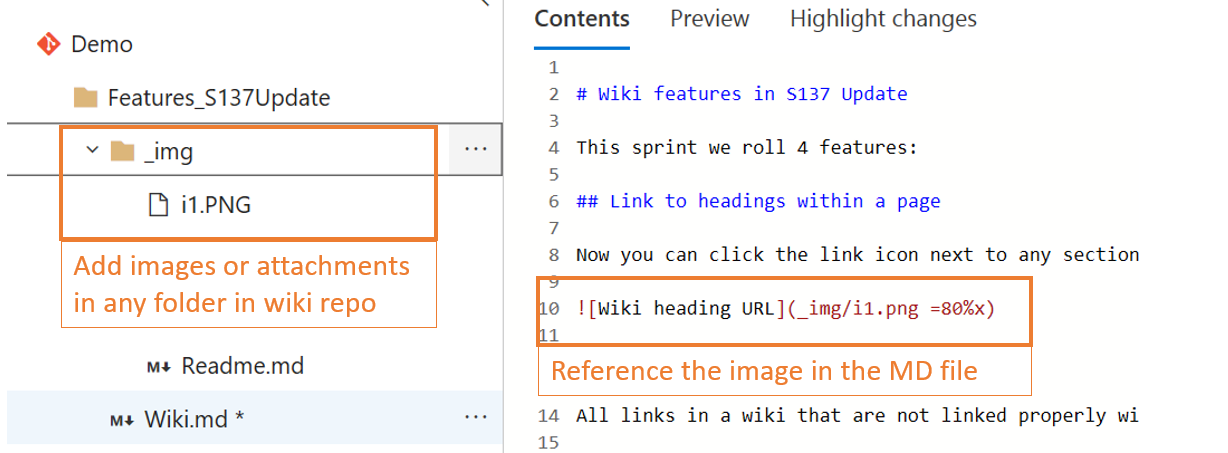
Otevřít stránku na nové kartě
Teď můžete kliknout pravým tlačítkem myši na stránku wikiwebu a otevřít ji na nové kartě nebo jednoduše stisknout klávesu CTRL a kliknout levým tlačítkem na stránku wikiwebu a otevřít ji na nové kartě.
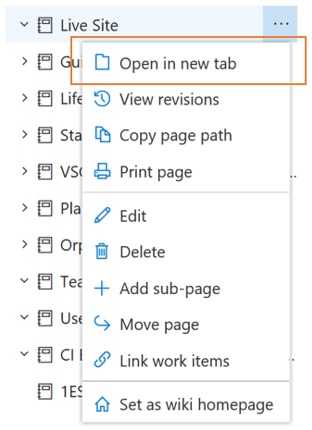
Sestavení a vydání
Sestavování a vydávání pomocí agentů Pro Linux a macOS hostovaných Microsoftem
Agenti Linuxu a macOS hostovaní Microsoftem jsou teď mimo verzi Preview a jsou obecně k dispozici. Po několika měsících ve verzi Preview nasloucháme zpětné vazbě a ladění infrastruktury tak, aby poskytovala konzistentní službu, jsme rádi, že je teď nabízíme ve verzi GA. Další informace najdete v dokumentaci k agentům hostovaným Microsoftem.
Důležité
Vzhledem ke způsobu implementace hostovaných fondů ve verzi Preview budou fondy agentů v existujících organizacích nadále obsahovat moniker verze Preview (pouze v názvu). Fondy označené jako Preview dosáhly obecné dostupnosti a budou odpovídat odpovídajícím nově pojmenovaným fondům, které se brzy zavedou.
Automatické nasazení do nových cílů ve skupině nasazení
Dříve se při přidání nových cílů do skupiny nasazení vyžadovalo ruční nasazení, aby se zajistilo, že všechny cíle mají stejnou verzi. Teď můžete nakonfigurovat prostředí tak, aby automaticky nasadí poslední úspěšnou verzi do nových cílů. V nadcházejících sprintech plánujeme do konfigurace automatického opětovného nasazení přidat další aktivační události a akce. Další informace najdete v dokumentaci ke skupinám nasazení.
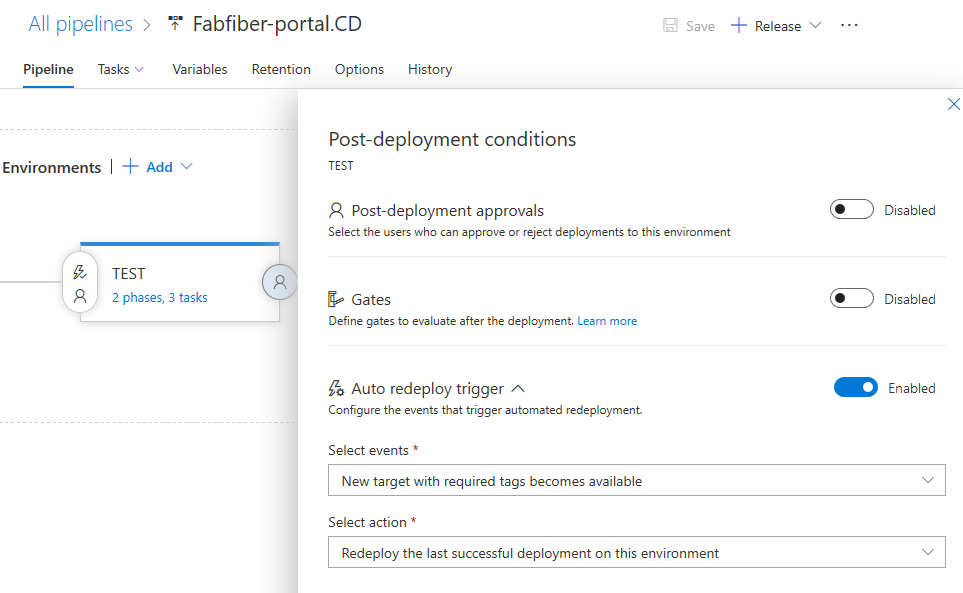
Blokování nasazení, dokud nebudou brány konzistentně úspěšné
Brány vydaných verzí umožňují automatické vyhodnocení kritérií stavu před povýšení verze do dalšího prostředí. Ve výchozím nastavení postupuje vydání po přijetí jedné úspěšné ukázky pro všechny brány. I když je brána erratická a úspěšný vzorek přijatý je šum, vydání postupuje. Abyste se těmto typům problémů vyhnuli, můžete teď nakonfigurovat verzi tak, aby ověřila konzistenci stavu po dobu minimální doby trvání před tím, než budete pokračovat. V době běhu by vydání zajistilo úspěšné po sobě jdoucí vyhodnocení bran před povolením povýšení. Celková doba vyhodnocení závisí na době mezi opětovným vyhodnocením a obvykle by byla větší než nakonfigurovaná minimální doba trvání. Další informace najdete v ovládacím prvku nasazení vydané verze pomocí dokumentace k branám .
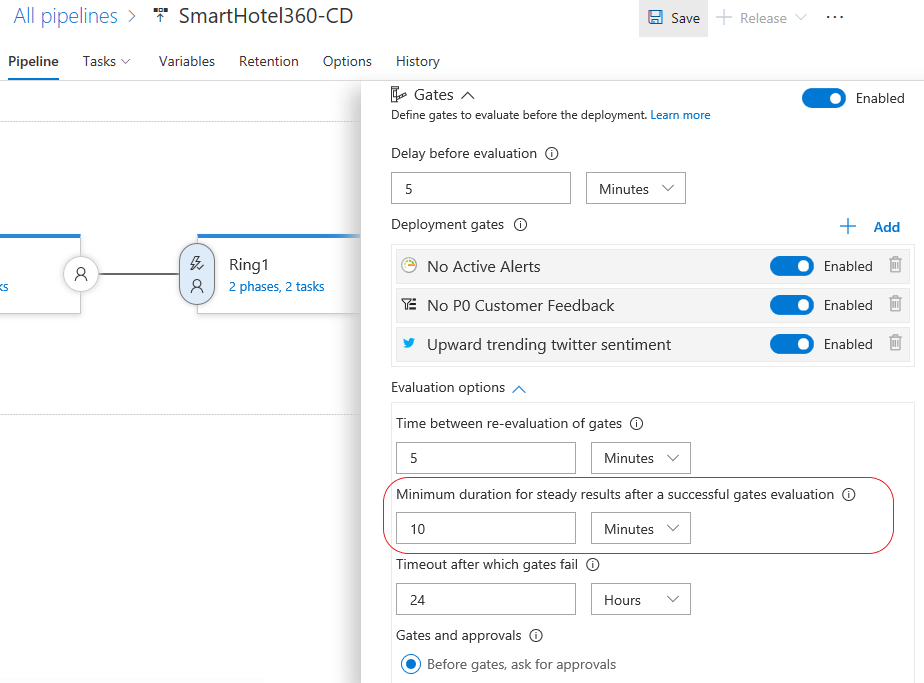
Obecně dostupné projekty Azure DevOps
V listopadu jsme představili DevOps Projects, které vám pomůžou začít s úplným kanálem DevOps v Azure od kódu přes monitorování během několika minut. Přidali jsme služby tak, jak jsme přidali a zahrnuli spoustu vašich názorů. Teď s ní budeme pokračovat v obecné dostupnosti, abychom vám pomohli pokračovat ještě dál na vaší cestě s DevOps. Další informace najdete v příspěvku o obecné dostupnosti azure DevOps Projects na blogu Microsoft DevOps.
Balíček
Začínáme s předinstalovanou správou balíčků
Rozšíření Správa balíčků je předinstalované do všech organizací. Pokud používáte novou verzi Preview navigace, vyhledejte ji v dolní části seznamu služeb. Pokud jste stále na aktuální navigaci, vyhledejte centrum Packages ve skupině Centra sestavení a vydání . Každá organizace má 5 bezplatných uživatelů správy balíčků a další uživatele je možné zakoupit na Marketplace. Brzy také budete moct přepnout viditelnost této služby ve vaší organizaci pomocí stránky pro správu služeb v rámci nové navigace, jak můžete s ostatními.
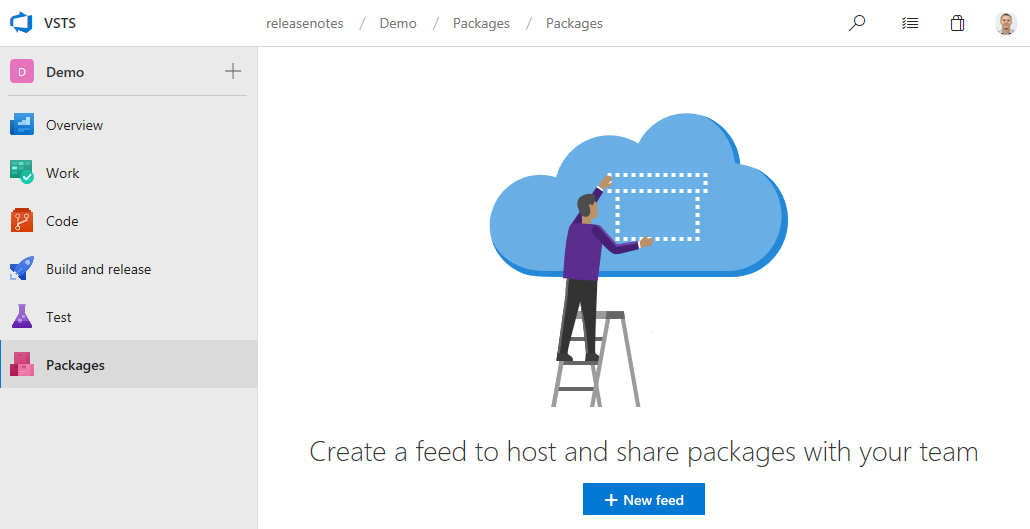
Správa
Připojení nebo odpojení Azure Active Directory jako správce kolekce projektů
Správce kolekce projektů (PCA) se teď může připojit k Azure Active Directory nebo odpojit organizaci. Dříve to musel udělat vlastník organizace.
Veřejné projekty dostupné ve verzi Preview pro všechny organizace
Důležité
Pokud chcete tuto funkci použít, musí správce organizace povolit veřejné projekty na stránce Nastavení .
Jak jsme oznámili v dubnu, přinášíme veřejné projekty do VSTS. Poprvé budete moct týmový projekt VSTS označit jako veřejný. Tím umožníte anonymním (neověřeným) uživatelům zobrazit obsah tohoto projektu, včetně pracovních položek, kódu a výsledků sestavení. I když je tato funkce stále ve verzi Preview, v tomto sprintu už nebudete muset být pozváni, abyste se připojili k privátní verzi Preview.
Důležité
Pokud k sestavení úložiště hostovaného na GitHubu používáte veřejný projekt, mějte na paměti, že zatímco žádosti o přijetí změn z větví v úložišti budou v pořádku, žádosti o přijetí změn otevřené z forků úložiště se teď nevytvořijí.
Při odkazování na kolekci projektů ve VSTS přijměte slovo "organizace".
Změnili jsme terminologii v souvislosti s odkazem na kolekci projektů ve VSTS. Dříve jsme použili termín "account", ale zjistili jsme, že to způsobilo spoustu nejasností pro širší komunitu vývojářů a opensourcových zdrojů. Rozhodli jsme se nahradit termín "account" názvem "organization". Toto zavedení změn se začne zobrazovat v dokumentaci a v produktu s touto aktualizací. Další informace najdete v příspěvku o přijetí slova "organizace" na blogu Microsoft DevOps.
Jak poskytnout zpětnou vazbu
Rádi bychom slyšeli, co si o těchto funkcích myslíte. Pomocí nabídky pro odeslání názoru můžete nahlásit problém nebo poskytnout návrh.
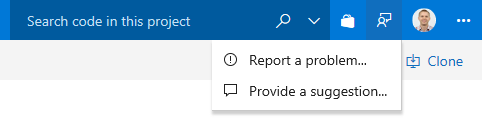
Můžete také získat rady a své otázky zodpovězené komunitou ve službě Stack Overflow.
Díky,
Biju Venugopal